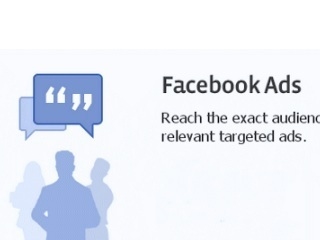DirectX- ის კომპონენტის ბიბლიოთეკა Windows 10 ოპერაციულ სისტემაში უკვე აშენებულია, რომელიც დამოკიდებულია გრაფიკული ადაპტერის ტიპის, ვერსიის 11 ან 12, თუმცა ზოგჯერ მომხმარებლებს ამ ფაილების მუშაობასთან დაკავშირებულ პრობლემებს უჭირთ, განსაკუთრებით მაშინ, როდესაც კომპიუტერის თამაშის დაკვრა. ამ შემთხვევაში, თქვენ უნდა გადააყენოთ დირექტორიები, რომელიც განიხილება შემდგომი.
აგრეთვე იხილე: რა არის DirectX და როგორ მუშაობს იგი
Reinstalling DirectX კომპონენტები Windows 10
დაუყოვნებლივ რეინსტალაციის დაწყებამდე მინდა აღვნიშნო, რომ თქვენ შეგიძლიათ ამის გაკეთება, თუ არა DirectX- ის უახლესი ვერსია კომპიუტერთან დამონტაჟებული. საკმარისია განახლება, რის შემდეგაც ყველა პროგრამა კარგად უნდა იმუშაოს. პირველ რიგში, ჩვენ გირჩევთ, განსაზღვროთ, რომელი კომპონენტის ვერსიაა თქვენს PC- ზე. ამ თემასთან დაკავშირებით დეტალური ინსტრუქციისთვის იხილეთ ჩვენი სხვა მასალა შემდეგი ბმულზე.
დაწვრილებით: შეიტყვეთ ვერსია DirectX- ის ვერსიაზე
თუ მოძველებული ვერსია იპოვით, შეგიძლიათ განაახლეთ მხოლოდ Windows Update Centre- ის მეშვეობით, რომელიც ახორციელებს უახლესი ვერსიის წინასწარ ძიებას და ინსტალაციას. თქვენ იხილავთ დეტალური სახელმძღვანელოს, თუ როგორ უნდა გავაკეთოთ ეს ჩვენი ცალკე სტატიაში.
დაწვრილებით: განახლდა Windows 10 უახლესი ვერსია
ახლა ჩვენ გვინდა იმის დემონსტრირება, თუ როგორ უნდა იყოს სწორი DirectX- ის ფუნქციები არასწორად კომპიუტერში გაშვებით Windows 10. ჩვენ დავყავით მთელი პროცესი ნაბიჯები, რათა გაუადვილოს ყველაფერი გაერკვნენ.
ნაბიჯი 1: სისტემის მომზადება
მას შემდეგ, რაც აუცილებელი კომპონენტია OS- ის ჩადგმული ნაწილი, ის არ იმუშავებს მისი წაშლაზე - თქვენ უნდა დაუკავშირდეთ მესამე მხარის პროგრამებს დახმარებისათვის. მას შემდეგ, რაც ეს პროგრამა იყენებს სისტემურ ფაილებს, საჭიროა კონფლიქტის სიტუაციების თავიდან ასაცილებლად. ეს ამოცანა ხორციელდება შემდეგნაირად:
- გახსენით "დაწყება" და მოძებნე ძიება განყოფილებაში "სისტემა".
- ყურადღება მიაქციე პანელს მარცხნივ. აქ დააწკაპუნეთ "სისტემის დაცვა".
- გადატანა tab- ზე "სისტემის დაცვა" და დააჭირეთ ღილაკს "მორგება".
- მარკერის მარკირება "გამორთვა სისტემის დაცვა" და ცვლილებები შეიტანეთ.




გილოცავთ, წარმატებით გამორთე არასასურველი ცვლილებების გაუქმება, ასე რომ აღარ უნდა არსებობდეს DirectX- ის მოშლა.
ნაბიჯი 2: წაშლა ან აღდგენა DirectX ფაილი
დღეს ჩვენ გამოვიყენებთ სპეციალურ პროგრამას სახელწოდებით DirectX Happy Uninstall. ეს არა მხოლოდ საშუალებას მოგცემთ წაშალოთ ბიბლიოთეკის ძირითადი ფაილი, მაგრამ ასევე აღდგება ისინი, რაც დაგეხმარებათ თავიდან აცილების თავიდან აცილების მიზნით. ამ პროგრამული უზრუნველყოფის მუშაობა შემდეგია:
ჩამოტვირთეთ DirectX Happy Uninstall
- ზემოთ მოყვანილი ბმული გამოიყენეთ DirectX Happy Uninstall- ის მთავარ გვერდზე. ჩამოტვირთეთ პროგრამა შესაბამისი წარწერის დაჭერით.
- გახსნა არქივი და გახსნა შესრულებადი ფაილი მდებარეობს იქ, მაშინ განახორციელოს მარტივი მონტაჟი პროგრამული და გაუშვით.
- მთავარ ფანჯარაში იხილავთ ინფორმაციას DirectX- ის და ღილაკების ჩათვლით, რომლებიც ჩართულია ჩადგმული ინსტრუმენტებით.
- გადატანა tab- ზე "სარეზერვო" და შექმნას სარეზერვო დირექტორია აღდგენას შემთხვევაში უშედეგოდ uninstallation.
- ინსტრუმენტი RollBack მდებარეობს იმავე განყოფილებაში და გახსნის საშუალებას გაძლევთ შეცვალოთ ჩაშენებული კომპონენტის შეცდომები. აქედან გამომდინარე, ჩვენ პირველად ვურჩევ ამ პროცედურის გაშუქებას. თუ მან პრობლემის გადაჭრა ბიბლიოთეკის ფუნქციონირებასთან დაკავშირებით, საჭიროა შემდგომი ქმედებები.
- თუ პრობლემა გრძელდება, წაშალე, მაგრამ მანამდე უნდა გაიხსენოთ გახსნილი ჩანართში ნაჩვენები გაფრთხილებები.






ჩვენ გვინდა აღვნიშნოთ, რომ DirectX Happy Uninstall არ წაშლის ყველა ფაილი, მაგრამ მხოლოდ მათი ძირითადი ნაწილი. მნიშვნელოვანი ელემენტები კვლავ რჩება კომპიუტერზე, თუმცა არ დააზარალებს დაკარგული მონაცემების დამოუკიდებლად დამონტაჟებას.
ნაბიჯი 3: დააინსტალირეთ დაკარგული ფაილები
როგორც ზემოთ აღვნიშნეთ, DirectX არის Windows 10- ის ინტეგრირებული კომპონენტი, ამიტომ მისი ახალი ვერსია დამონტაჟებულია ყველა სხვა განახლებებით, ხოლო სტენოლის ინსტალაცია არ არის გათვალისწინებული. თუმცა, არსებობს პატარა კომუნალური მოუწოდა "ვებ ინსტალერი for DirectX შესრულებადი ბიბლიოთეკების საბოლოო მომხმარებლის". თუ გახსნა, ის ავტომატურად სკანირებს OS და დაამატებთ დაკარგული ბიბლიოთეკებს. შეგიძლიათ ჩამოტვირთოთ და გახსენით ეს:
EndX DirectX Executable Library Web Installer
- გადადით ინსტალერი ჩამოტვირთვის გვერდზე, აირჩიეთ შესაბამისი ენა და დააკლიკეთ "ჩამოტვირთვა".
- დამატებითი პროგრამული უზრუნველყოფის რეკომენდაციების უარყოფა ან მიღება და ჩამოტვირთვის გაგრძელება.
- გახსენით გადმოწერილი ინსტალერი.
- მიიღოს სალიცენზიო შეთანხმება და დააწკაპუნეთ "შემდეგი".
- დაველოდოთ დაწყების დასრულებას და შემდეგ დაამატეთ ახალი ფაილი.





პროცესის დასასრულს, კომპიუტერის გადატვირთვა. ამ ყველაფრის შეცდომები უნდა მოხდეს კომპეტენციის კომპეტენციის მუშაობით. შესრულების აღდგენა პროგრამული უზრუნველყოფის საშუალებით, თუ OS ჩაიშალა ფაილების წაშლის შემდეგ, ის ყველაფერს დაუბრუნებს თავის თავდაპირველ მდგომარეობას. ამის შემდეგ, ხელახლა გაააქტიურეთ სისტემის დაცვა, როგორც აღწერილია ნაბიჯი 1.
დამატება და ჩართვა ძველი DirectX ბიბლიოთეკები
ზოგიერთი მომხმარებლები ცდილობენ ძველი თამაშების გაშვებას Windows 10-ზე და დაემუქროს DirectX- ის ძველი ვერსიების ბიბლიოთეკების ნაკლებობას, იმის გამო, რომ ახალი ვერსიები არ შედის ზოგიერთ მათგანს. ამ შემთხვევაში, თუ გსურთ შეცვალოთ განაცხადის მუშაობა, საჭიროა მცირე მანიპულირება. პირველი თქვენ უნდა ჩართოთ ერთი კომპონენტი Windows. ამისათვის მიყევით მითითებებს:
- გადადით "პანელი" მეშვეობით "დაწყება".
- იპოვეთ სექცია "პროგრამები და კომპონენტები".
- დააჭირეთ ბმულს "Windows კომპონენტების ჩართვა ან გამორთვა".
- იპოვეთ დირექტორია სიაში "მემკვიდრეობითი კომპონენტები" და მარკერის ნიშნით "DirectPlay".




შემდეგი, თქვენ უნდა ჩამოტვირთოთ ოფიციალური ბიბლიოთეკების ოფიციალურ ვებგვერდზე და ამის გაკეთება, დაიცვას ეს ნაბიჯები:
DirectX End-User Runtimes (ივნისი 2010)
- დაიცავით ზემოთ მოყვანილი ლინკი და ჩამოტვირთეთ უახლესი ვერსია ხაზგარეშე ინსტალერით შესაბამისი ღილაკით დაჭერით.
- ატვირთეთ გადმოწერილი ფაილი და დაადასტურეთ სალიცენზიო შეთანხმება.
- აირჩიეთ ადგილი, სადაც ყველა კომპონენტი და შესრულებადი ფაილი განთავსდება შემდგომი ინსტალაციისათვის. ჩვენ რეკომენდაციას ვამზადებთ ცალკე საქაღალდეში, მაგალითად, დესკტოპის, სადაც ამოღება მოხდება.
- Unpacking შემდეგ, გადადით ადრე შერჩეულ ადგილას და აწარმოებს შესრულებადი ფაილი.
- ფანჯარაში, რომელიც ხსნის, დაიცვას მარტივი სამონტაჟო პროცედურა.





ყველა ახალი ფაილი დაამატა ეს გზა შენახულია ფოლდერში "System32"რა არის სისტემის დირექტორიაში "Windows". ახლა თქვენ შეგიძლიათ უსაფრთხოდ აწარმოონ ძველი კომპიუტერული თამაშები - მათთვის საჭირო ბიბლიოთეკების მხარდაჭერა.
ამასთან, ჩვენი სტატია დასასრულს უახლოვდება. დღეს ჩვენ ვცდილობთ მივაწოდეთ ყველაზე დეტალური და გასაგები ინფორმაცია Windows- ზე კომპიუტერების შესახებ DirectX- ის რეინსტალაციასთან დაკავშირებით. გარდა ამისა, გამონაკლისი პრობლემის გადასაჭრელად გამოვრიცხეთ. ვიმედოვნებთ, რომ აღმოვჩნდით იმ პრობლემების გამოსწორებაზე, რომლებიც წარმოიშვა და ამ საკითხზე უფრო მეტი კითხვები არ გაქვთ.
აგრეთვე იხილე: Windows- ში DirectX კომპონენტების კონფიგურაცია